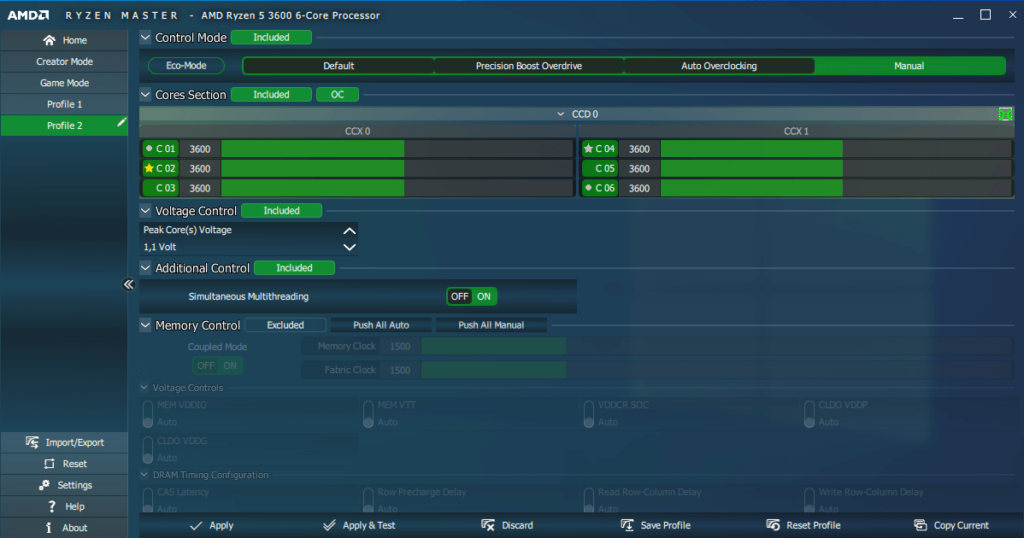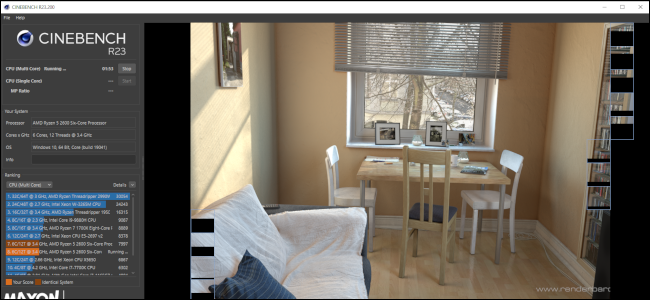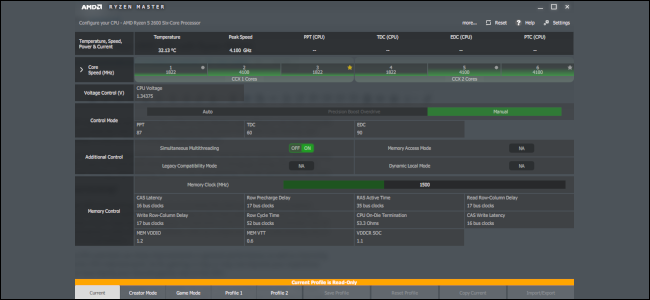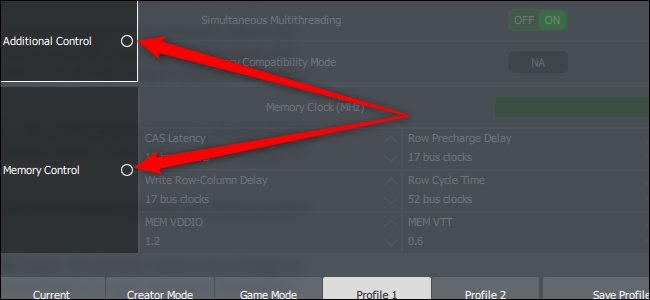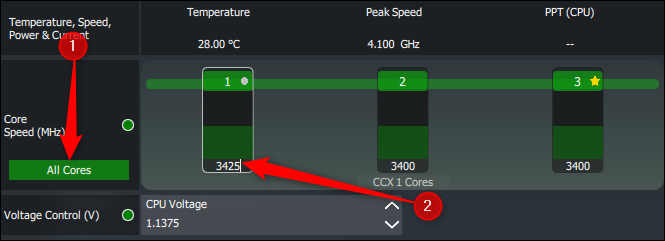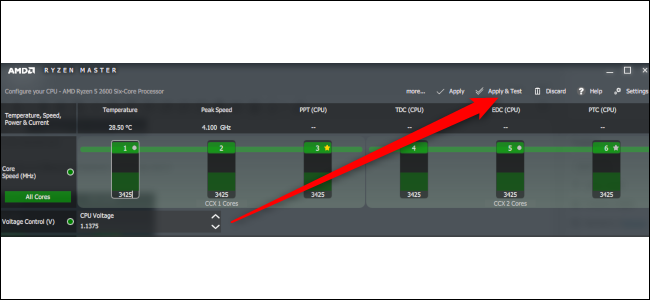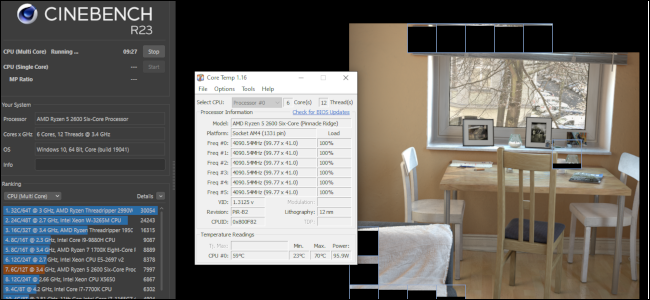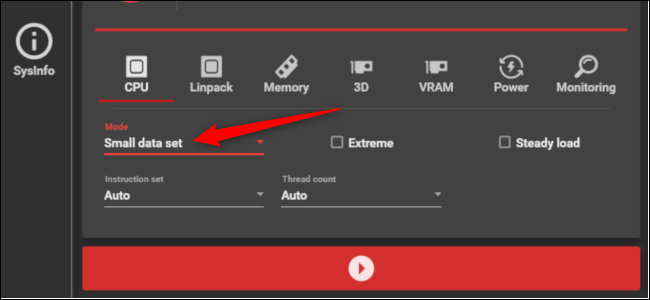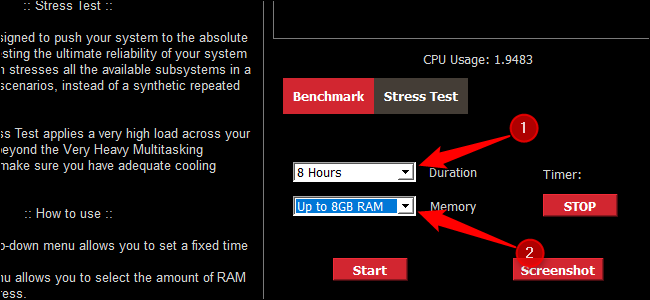Райзен мастер как пользоваться
Как использовать AMD Ryzen Master
Появилась возможность использования программы Ryzen Master Utility для новых процессоров AMD. Она поддерживает только семейство процессоров AMD Ryzen в сокетной инфраструктуре AM4. Работает только на 64-разрядной версии операционной системы Microsoft Windows 10.
Эта статья расскажет, как пользоваться AMD Ryzen Master Utility. Её можно использовать для разгона процессора и памяти. Утилита не сохраняет настройки после перезагрузки ПК. Возможно, Вам понадобиться заново применить ранее настроенный профиль для разгона.
Навигация Ryzen Master Utility
С выходом поколения Ryzen 3000 обновилась и программа Ryzen Master Utility. Хотя основные элементы навигации остались прежними. Слева расположена кнопка Home, за которой следуют четыре настраиваемых профиля: Creator Mode, Game Mode, Profile 1 и Profile 2.
Всё очень просто — Вы можете использовать все четыре профиля для создания разных настроек для конкретных сценариев. Возможно было бы значительно удобней пользоваться программой на русском языке, но сейчас она доступна только с английской локализацией.
Справа Вы увидите несколько контрольных шкал, которые расположены следующим образом:
| Temperature | Отображает текущую температуру и критическое значение установленного процессора |
| Peak Speed | Максимальная скорость/частота ядра процессора |
| Total Socket Power CPU (PPT) | Общее потребление энергии сокетом процессора / указывается в % от максимально возможного |
| CPU & SOC Power | Текущее значение потребления процессора в данный момент для CPU и SOC |
| Sustained Current Limit (TDC) | |
| Peak Current Limit (EDC) | Процент от максимального значения силы тока |
Внизу же расположился режим управления, в котором находится Ваша система. Каждое ядро имеет уникальную скорость, управление напряжением процессора, многопоточностью, напряжением памяти и конфигуратор таймингов.
Разгон процессора AMD Ryzen Master
Важно! Разгон процессора Вы выполняете на свой страх и риск. Обратите внимание, повышение напряжения за пределы нормального значение может вывести Ваш процессор из строя. Несколько раз задумайтесь нужно ли Вам разгонять процессор или можно обойтись.
Процесс разгона в программе AMD Ryzen Master стандартный для всех процессоров. Выбираем профиль, который будем настраивать, например, Profile 2. И для получения возможности ручного разгона изменяем значение Control Mode на Manual.
Теперь можно установить частоту и напряжение для каждого ядра процессора отдельно. Чтобы настраивать значение частоты для всех ядер нажимаем кнопку All Cores или маленькую иконку Mirror speed of one core to all other cores of CCD 0.
Можно использовать и другие программы для стресс теста компьютера. После небольшого разгона нужно проверить процессор на стабильность и работоспособность. Опытные пользователи могут сразу выставить нужное им значение.
Можно выбрать профиль Game Mode и использовать режим Auto Overclocking. Устанавливает максимальную частоту в автоматическом режиме. При необходимости значения можно подправить. В зависимости от процессора уровень роста производительности будет разным.
Разгон памяти AMD Ryzen Master
Как и процессор Ryzen Master Utility позволяет выполнить разгон оперативной памяти. В принципе настраиваемых параметров достаточно много непосредственно для разгона ОЗУ. Как ни крути, в BIOS значительно легче выполнить её разгон.
Не рекомендуем использовать Ryzen Master для разгона памяти. Особенно если же Вы не являетесь профессионалом в своём деле. Разгон ОЗУ это более тонкое дело, чем даже процессора. Его делаем только в BIOS без использования софта под ОС Windows 10.
Как разогнать процессор AMD с помощью Ryzen Master
AMD предлагает бесплатную программу разгона под названием Ryzen Master, которая позволяет экспериментировать с разгоном процессора AMD Ryzen. Ryzen Master делает разгон намного проще, чем раньше.
Ryzen Master позволяет легко вернуться к настройкам по умолчанию, если что-то пойдёт не так. Вам все ещё нужны базовые знания о разгоне, но это хороший и лёгкий путь в мир разгона.
Что такое разгон процессора?
Разгон увеличивает тактовую частоту вашего процессора (измеряемую в мегагерцах или гигагерцах) сверх заявленных характеристик. Увеличение тактовой частоты заставляет ваш процессор работать быстрее, а это, в свою очередь, повышает производительность. Перед разгоном процессор необходимо разблокировать, а все процессоры AMD Ryzen по умолчанию разблокированы. Intel, для сравнения, делает только определённые модели своих процессоров разблокированными.
В наши дни разгон ЦП может показать улучшение общей производительности, а также может улучшить производительность при работе с интенсивным использованием ЦП. Что касается игр, это может улучшить или не улучшить ваш опыт, в зависимости от того, насколько сильно ваши любимые игры зависят от графического процессора.
Все процессоры имеют как минимум две заявленные тактовые частоты: базовую тактовую частоту и тактовую частоту при ускорении (бусте). Базовая частота — это самая высокая скорость, с которой ЦП будет работать для вычислительных задач лёгкой и средней интенсивности. Буст, турбо — это то, насколько выше он может увеличить скорость при большой нагрузке, например, во время игр или редактирования видео. Цель любого разгона — выйти за рамки турбо скорости.
Если мы посмотрим на Ryzen 5 2600 (процессор, который мы будем использовать в качестве примера в этой статье), мы увидим на сайте AMD, что он имеет базовую частоту 3,4 ГГц и максимальную частоту буста 3,9 ГГц. Если бы мы смотрели на процессоры Intel, эти показатели можно было бы назвать «базовой частотой процессора» и «максимальной турбо-частотой».
Что вам понадобится
Cinenbench R23 выполняет тест рендеринга.
Использование Ryzen Master сильно отличается от использования традиционного разгона, установленного в BIOS. С Ryzen Master, если вы перезагружаете ПК, разгон прекращается, и ЦП возвращается к настройкам по умолчанию. Однако не стоит бояться, так как снова активировать разгон так же просто, как нажать кнопку. Преимущество этого заключается в том, что вы можете настроить свой компьютер на разгон для игр или других интенсивных задач, а затем на остальное время вернуть его к стандартным настройкам, чтобы избежать износа.
Предупреждение: хотя с Ryzen Master это немного проще, разгон по-прежнему может повредить вашу систему и аннулировать вашу гарантию. Если вы хорошо разбираетесь в разгоне, риск разумный, но полностью исключить его невозможно. Считайте себя предупрежденным. Добавим также, что эти инструкции предназначены для типичных настольных ПК. Не рекомендуется разгонять ноутбук или компактный настольный компьютер. В них гораздо сложнее обеспечить хорошее охлаждение и, на самом деле, многие ноутбуки не используют даже имеющийся потенциал своего процессора из-за того, что он сбрасывает частоты чтобы не перегреться.
Перед разгоном процессора Ryzen вам понадобится несколько вещей. Во-первых, надёжный блок питания (БП) с большей мощностью, чем то, что вам обычно нужно в не разогнанном состоянии. Corsair рекомендует в своём блоге, чтобы блок питания отвечал вашим потребностям в питании, и чтобы его мощность была выбрана так, что ваше потребление остаётся в пределах от 50 до 80 процентов номинальной мощности блока питания. Вы можете оценить энергопотребление вашего ПК с помощью PC Part Picker. Затем вам понадобится что-то получше, чем кулер Wraith, который идёт в комплекте с вашим процессором Ryzen. Разгон создаёт больше тепла, требуя чего-то более мощного, например, моноблочного жидкостного охлаждения с двумя вентиляторами или вторичного вентилятора с серьёзным радиатором.
Конечно, вам также понадобится процессор Ryzen (так как описанный метод не будет работать с процессорами Intel) и программное обеспечение Ryzen Master, которое вы можете загрузить с веб-сайта AMD. В нашем примере для разгона используется стандартный настольный процессор Ryzen 5 2600, но он также может работать с настольными APU Ryzen со встроенными графическими процессорами. Фактически, Ryzen Master может даже позволить вам разогнать встроенный графический процессор, но это выходит за рамки данной инструкции.
Давайте также загрузим ещё несколько полезных бесплатных программ: Asus Realbench, Cinebench, Core Temp и OCCT. Они предназначены для тестирования процессора и мониторинга его температуры.
Последнее, что вам понадобится, — это немного терпения. Разгон, даже простой с Ryzen Master, идёт медленно. Основная идея, к которой мы стремимся при разгоне, — это умеренно более быстрый процессор, который будет стабильным и потребляет как можно меньше энергии.
Знакомство с Ryzen Master
Прежде чем мы начнём изменять какие-либо настройки в Ryzen Master, давайте откроем и запустим последнюю версию Cinebench, используя тесты многоядерного и одноядерного ЦП. Каждый тест занимает около 10 минут. Обязательно записывайте свой результат для каждого теста, так как они позволят вам сравнить состояние вашего ПК без разгона и с разгоном. Во время тестирования отключите все остальные запущенные программы и все беспроводные и проводные соединения (Bluetooth, Wi-Fi, Ethernet), чтобы получить более точное представление о возможностях вашей системы.
Ryzen Master с активным разгоном.
После запуска тестов откройте Ryzen Master и взгляните на основной интерфейс. Вы увидите левую полосу с пунктами меню. Внизу у вас есть несколько вкладок, в том числе Текущий, Режим создателя, Игровой режим, Профиль 1, Профиль 2 и некоторые другие.
Глядя на вид по умолчанию на вкладке «Текущий», вы увидите панель управления, на которой отображаются все активные тактовые частоты для каждого ядра вашего процессора, а также некоторая статистика, включая текущую температуру процессора, пиковую скорость, общую мощность сокета и т. д. и так далее.
Затем, под этими двумя разделами, у нас есть так называемый «режим управления», который включает в себя параметры «Авто», «Прецизионное ускорение с ускорением» и «Ручной». Это все основные элементы управления, о которых мы поговорим в этой статье. Мы не будем касаться разделов «Управление памятью» или «Дополнительное управление».
Как выполнить разгон
При разгоне разумно медленно увеличивать тактовую частоту на 25–50 мегагерц, а затем проверять, что компьютер при такой частоте остаётся стабильным, а температуры находятся в нужном диапазоне. Если все в порядке, ещё немного увеличьте скорость и попробуйте ещё раз. Если вы обнаружите, что ваш процессор не сильно нагревается, но на новой скорости он нестабилен, вплоть до сбоя или зависания, то вам, вероятно, нужно увеличить напряжение для процессора.
Нажмите «Вручную», чтобы изменить значения тактовой частоты ядер вашего процессора Ryzen.
А теперь поехали. В Ryzen Master нажмите внизу вкладку «Профиль 1», где мы и будем вносить изменения. Затем выберите «Ручной» в разделе «Режим управления». Это освобождает элементы управления напряжением и частотой ядра для разгона.
Убедитесь, что кнопки «Дополнительное управление» и «Управление памятью» не выбраны.
Теперь отключите кнопки рядом с «Дополнительным управлением» и «Управлением памятью» (если они зелёные), чтобы мы случайно ничего не изменили здесь.
Нажатие кнопки «Все ядра» изменяет значение тактовой частоты каждого ядра ЦП одновременно.
Затем перейдите в раздел «Скорость ядра (МГц)» и нажмите «Все ядра». Эта кнопка означает, что любое изменение одного ядра меняет их все на одно и то же значение. Вы можете разгонять по числу ядер, поскольку Ryzen Master услужливо ставит звезду на ядро с лучшим потенциалом для разгона, но нам нужен простой и стабильный разгон для всех ядер.
Чтобы изменить тактовую частоту, щёлкните число под первым ядром. Измените число с его основания на более высокое и нажмите «Enter» на клавиатуре.
Нажмите «Применить и проверить», чтобы зафиксировать новые значения скорости ядра в Ryzen Master.
Затем зафиксируйте это новое значение, нажав «Применить и проверить». Это позволит провести очень краткий тест, в ходе которого Ryzen Master выяснит, будут ли работать эти настройки разгона. Тест не такой надёжный и не выявит многих проблем, но, если вы случайно провалите этот базовый тест, вы узнаете, что что-то не так с вашими настройками.
Предполагая, что он проходит тест AMD, давайте проведём предварительный тест, чтобы увидеть, как происходит разгон. Для этого снова воспользуемся Cinebench. В то же время у нас будет работать Core Temp, чтобы следить за нашей температурой.
Запустите Cinebench с Core Temp, чтобы оценить производительность и температуру процессора.
Во время теста нужно следить за двумя вещами: чтобы температура вашего процессора не превышала 80 градусов по Цельсию (ещё лучше, чтобы было около 70), и что Cinebench не зависает и не даёт сбоев. Если ваш компьютер может выполнить этот 10-минутный тест без сбоев или без чрезмерного нагрева процессора, мы можем вернуться, увеличить тактовую частоту и снова запустить тест. Продолжайте делать это, пока не столкнётесь с некоторой нестабильностью, а затем попробуйте повысить напряжение, чтобы снова стабилизировать ситуацию.
Если ваш процессор не проходит тест Cinebench из-за температуры и у вас есть качественный кулер, уменьшите тактовую частоту, пока снова не получите приемлемую температуру.
Пройдя этот процесс, мы закончили с разгоном до 4100 МГц (4,1 ГГц) в Ryzen Master с напряжением 1,34375. Мы настоятельно не рекомендуем использовать наши предустановки, если у вас такой же процессор. Все процессоры, даже одной модели, имеют разные возможности разгона благодаря печально известной «кремниевой лотерее».
Проверьте стабильность разгона
Как только вы добьётесь стабильного разгона, самое время для более глубокого тестирования. Во-первых, давайте проверим термические параметры в последний раз с помощью OCCT, одной из вышеупомянутых бесплатных утилит для тестирования производительности.
Проверьте температуру процессора с помощью 30-минутного теста стабильности.
Запустите тест ЦП OCCT с небольшим набором данных в течение примерно 30 минут. Если ваша температура будет ниже 80 градусов по Цельсию (желательно ниже 70), мы перейдём ко второму этапу. Если нет, вернитесь к настройкам разгона, чтобы получить более удобный разгон, снизив тактовую частоту.
Настройте Asus Realbench для стресс-тестирования вашей системы в течение четырёх-восьми часов с половиной вашей системной оперативной памяти.
Если предположить, что всё в порядке, пора провести более серьёзное испытание. Запустите стресс-тест Asus Realbench в течение четырех-восьми часов, используя половину оперативной памяти вашей системы. Делайте это предпочтительно в течение дня, когда вы можете заглянуть внутрь и убедиться, что температура не превышает 80 градусов по Цельсию.
Если тест прошёл успешно и у вас хорошие температуры, то, вероятно, вы получили стабильный разгон. Теперь снова запустите Cinebench, на этот раз выключив как можно больше фоновых программ, а также проводные и беспроводные соединения. Затем используйте этот результат для сравнения вашей официальной производительности при разгоне с тестом без разгона, который мы проводили ранее. В нашем тестовом примере мы увеличили наш результат многоядерного использования в Cinebench почти на 800 баллов.
Помните, Ryzen Master — это не постоянный разгон. После каждой перезагрузки системы тактовые частоты сбрасываются до значений по умолчанию. Однако вернуть разгон так же просто, как снова применить настройки из «Профиля 1».
А теперь пора завершить разгон и начать монтировать это видео или посмотреть, как орды варваров захватывают вашу растущую империю в Civilization VI (на этот раз ещё быстрее).
Как пользоваться AMD Ryzen Master
Содержание
Содержание
Утилита AMD Ryzen Master специально разработана для разгона процессоров Ryzen. Она поддерживает все процессоры семейства от Zen до Zen 2, а также серию Ryzen APU и процессоры Ryzen ThreadRipper. Скачать программу можно непосредственно с веб-сайта AMD.
Прежде чем приступать к обзору программы и разгону, вспомним теорию и строение архитектуры процессора Zen 2.
Процессоры семейства Zen2 состоят из чиплета с вычислительными ядрами CCD (Core Complex Die) и чиплета ввода/вывода (cIOD). ССD в свою очередь состоит из двух ССX (Core Complex), один CCX несет в себе до четырех процессорных ядер с поддержкой технологией SMT.
Каждое ядро в процессоре по-своему уникально, оно имеет собственную максимальную частоту и напряжение для стабильной работы. Лучшие и худшие ядра специально маркируются, эту маркировку можно посмотреть в программе Ryzen Master. Золотой звездой отмечено лучшее ядро в CCD, серебряной звездой — ядро чуть хуже. Кружочком обозначено наихудшее ядро.
Все процессоры AMD Ryzen имеют разблокированный множитель тактовой частоты, поэтому вы можете без труда увеличить частоту процессора либо через Bios материнской платы, либо c помощью программы Ryzen Master.
Разгон процессора на примере Zen 2 3900Х
На первом шаге установки программы нужно принять условия лицензионного соглашения о возможной потере гарантии.
После запуска программы нужно снова принять соглашение о риске разгона и потери гарантии в случае выхода процессора из строя.
При первом запуске программы нас встречает такое окно, это упрощенный вид программы.
После перехода в расширенный режим работы программа изобилует разного рода информацией и настройками, поэтому сначала разберемся с интерфейсом.
Интерфейс программы можно разделить на четыре части:
На панели информации расположены встроенные датчики, отображающие информацию о процессоре в режиме реального времени:
В программе предусмотрено четыре профиля, два из которых уже настроены — Creator Mode и Game Mode. Оба эти режима могут помочь решить проблемы с приложениями, не поддерживающими больше восьми ядер процессора. Проблемы могут проявиться в виде слишком низкой производительности, незапуске программ и игр или вылетов.
Если верить AMD, подобные проблемы наблюдались даже в таких свежих играх, как «Far Cry 5» и «Total War: Warhammer II».
В программе Ryzen Master предлагается на выбор 3 варианта разгона процессора:
Разберем каждый режим более подробно.
Precision Boost Overdrive или сокращенно PBO — функция разгона, которая позволяет процессору и материнской плате выходить за пределы спецификации AMD.
Дает возможность устанавливать собственные лимиты PPT, TDC и EDC.
Устанавливать максимально допустимое значение 1000 для всех трех параметров (PPT, TDC и EDC), чтобы отключить лимиты, смысла совершенно нет. Пользы это никакой не принесет, а только лишит материнскую плату системы защиты. Лучше всего подобрать лимиты под свои нужды или систему охлаждения.
Или просто воспользоваться наиболее оптимальными значениями (PPT, TDC, EDC) для конкретных процессоров.
Расширение лимитов положительно отразится на частоте процессора во время сильной нагрузки на все ядра при условии хорошего охлаждения.
Auto Overcloking — это функция разгона, которая работает совместно с Precision Boost Overdrive. Она должна добавлять дополнительное смещение максимальной частоты Boost процессора, работает в диапазоне от 0 до 200 МГц.
На деле производительность либо не увеличивается, либо увеличивается совсем незначительно, а нагрев усиливается примерно на 10 %.
Manual — ручной разгон процессора. Вы сами задаете максимальную частоту и напряжение процессора. Если выбран данный режим, установленные лимиты PPT, TDC и EDC игнорируются.
У ручного режима разгона процессора есть свои эксклюзивные особенности: разгон отдельных ядер внутри CCX, разгон отдельных CCX внутри CCD, разгон отдельных CCD внутри процессора, а также отдельное отключение ядер процессора внутри CCX, которое доступно только в программе Ryzen Master.
Какого-либо реального смысла в отключении ядер нет, даже если они не очень удачные, но для энтузиастов, которые хотят покорить более высокие частоты, данный способ может быть полезен.
Фиксированный разгон процессора по всем ядрам ограничен частотным потенциалом наихудшего ядра внутри процессора.
Помимо разгона процессора в Ryzen Master есть режим Eco Mode. Он снижает максимальные лимиты потребления процессоров Ryzen с TDP 105/95 Вт до 65 Вт, а процессоры с TDP 65 Вт — до уровня 35 Вт. Это положительно отражается на температуре процессора.
Плюсы и минусы разных способов разгона
Мы рассмотрели все возможности разгона процессоров с помощью программы Ryzen Master.
Но в действительности путей разгона всего два, и зависят они от степени удачности вашего процессора и того, как используется процессор (игры или рендеринг 24/7).
Первым делом проверяем, насколько удачен процессор. Выставляем напряжение 1,35-1,4V и фиксированную частоту 4400-4500 МГц. Если процессор стабилен, то подбираем минимальное напряжение для данной частоты, на этом все.
Плюсы использования ручного разгона:
Минусы использования ручного разгона:
Если процессор не очень удачен, и для разгона в ручном режиме по всем ядрам до частоты 4100-4200 МГц надо поднимать напряжение до 1,35-1,4V, то в данном случае более выгодно будет несколько расширить лимиты энергопотребления и установить отрицательное смещение напряжения. Это несколько увеличит частоту при нагрузке на все ядра, а уменьшение напряжения снизит рабочую температуру как в простое, так и нагрузке.
Коэффициент смещения (-offset) очень индивидуальный параметр и подбирается конкретно под ваш процессор. Слишком сильное смещение напряжения приведет либо к нестабильности работы компьютера, либо к уменьшению производительности.
Свежие партии процессором Zen 2 выпуска 2020 года разгоняются в ручном режиме значительно лучше, и частота 4400 МГц не кажется уже такой недосягаемой. Даже 12-ядерный процессор Ryzen 9 3900X 2007 SUT при фиксации частоты 4300 МГц и напряжении 1,287V остается полностью стабилен.
Плюсы использования расширенных лимитов:
А теперь небольшое тестирование различных режимов работы процессора и какое влияние они оказывают на производительность, энергопотребление и температуру.
Если вам попался не совсем удачный процессор не стоит сильно расставиться, разница между использованием ручного режима разгона не столь велика, даже по сравнению с режимом Auto (настройки по умолчанию).
Упомянутые товары
Решил воспользоваться утилитой AMD Ryzen Master.
Хотел зафиксировать вольтаж и частоты, чтобы не прыгали в простое как сумасшедшие.
Создал два профиля (работа и игры). Но при перезагрузке, настройки сбрасываются по умолчанию.
Неужели программисты АМД не предусмотрели автозапуска программы? Это-же полный абсурд!
Помогите, товарищи! Может просто я слепошарый и не нашёл нужную настройку?
Система Ryzen5-3600X + GigaByte B450 AORUS PRO
P.S. Очень разочаровался в процессоре. Эти скачки вольтажа и частот просто дико раздражают. Кулер постоянно меняет скорость, температура прыгает. Ну не должен так работать турбобуст. Неправильно когда от шевеления мышки частоты подскакивают до 4400, неправильно когда в простое на рабочем столе вольтаж прыгает с 1 до 1,5. Это просто чудовищная недоработка и позор. Я прошёл почти все поколения процов, начиная с 386-го, но не разу не был так разочарован. Я очень тепло отношусь к АМД, всегда вспоминаю их гениальный проц Athlon-XP+ на ядре Barton. Последние годы сидел на интеле, i-5 2400, там тоже есть турбобуст, но вольтаж не прыгает как сумасшедший. Ни один обзорщик на ютубе не говорил об этом, когда нахваливал процы АМД Райзан этой серии. Как АМД могли такое придумать, чтобы пользователь в 2021 году ломал голову и вручную пытался отрегулировать турбобуст?
Мысли в слух. По идее турбобуст должен срабатывать после 2-3 сек работы проца в 100% нагрузке, вот тогда и должны повышаться частоты и вольтаж. Частоты не должны прыгать на максимум после открытия новой вкладки в браузере или документа word. Да они прыгают на максимум даже при шевелении мышки на пустом рабочем столе. Ну это просто лажа. Позор компании АМД за такой продукт!
не расстраивайся, то с чем ты столкнулся упирается в ручной разгон. а ты сидишь на авторазгоне или псевдоавторазгоне(pbo)
Просто настрой вентиляторы в тихий режим, у Гигабайт моего, к примеру, это silent, или тихо, если русский включить
И если раньше (во времена пентиумов-3) в ходу был термин про «кукурузные» гигагерцы интела, то теперь впору говорить о»кукурузных» нанометрах АМД. Техпроцесс меньше, а греется сильнее чем на интеловском 14 нМ.